Een gedeelde map koppelen op een Windows-computer
Controleer of u Qfinder Pro op uw Windows-computer hebt geïnstalleerd voordat u een gedeelde map koppelt.
- Schakel de NAS in.
- Verbindt de NAS met uw lokale netwerk.
-
Open Qfinder Pro.
Qfinder Pro geeft alle NAS-apparaten van QNAP in uw lokale netwerk weer.
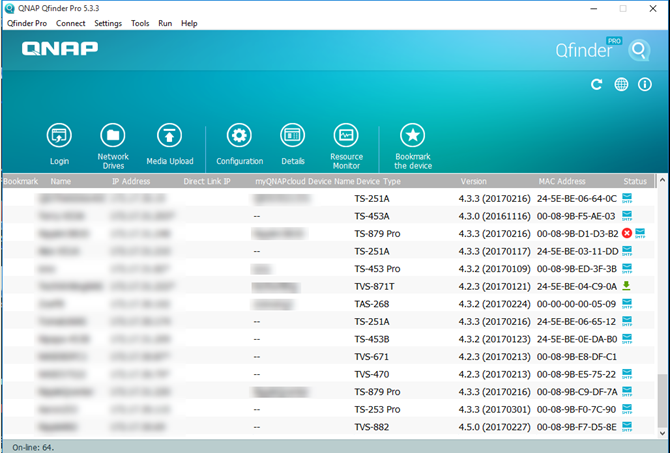
- Selecteer de NAS waarop de gedeelde map zich bevindt.
-
Klik op Extra > Netwerkverbinding maken.
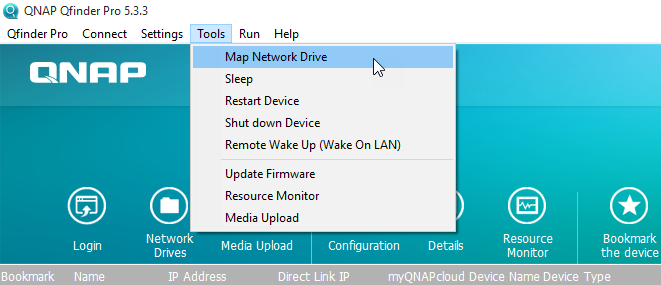
- Selecteer een gedeelde map.
-
Klik op Netwerkverbinding maken.
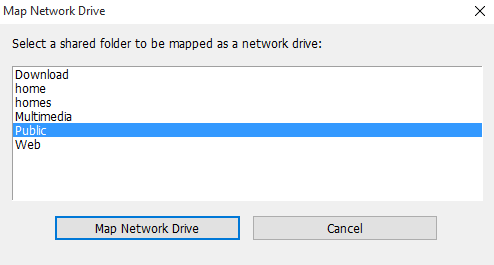
- Geef uw gebruikersnaam en wachtwoord voor QTS op.
-
Klik op OK.
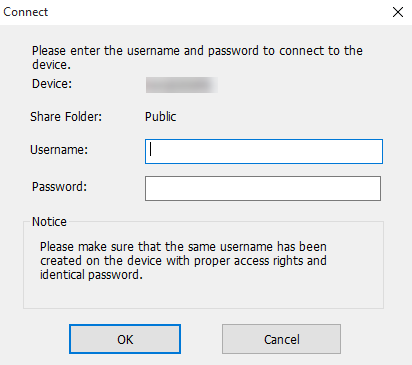
-
Geef de volgende informatie op.
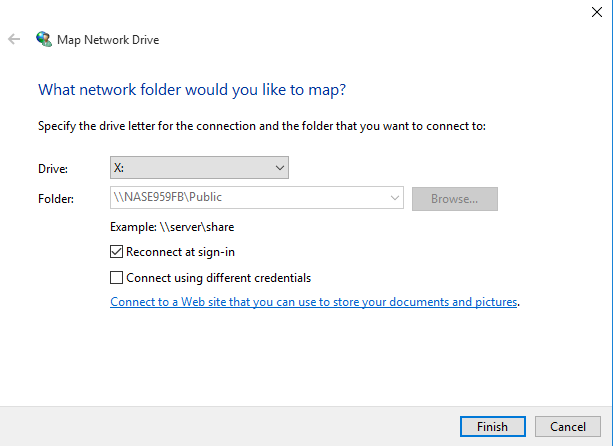
Veld
Beschrijving
Station
Geef de stationsletter op voor de gedeelde map.
Map
Dit veld kan niet worden bewerkt omdat u de gedeelde map al hebt geselecteerd. Dit is ter referentie.
Opnieuw verbinding maken bij aanmelden
Als deze optie is ingeschakeld, zal er automatisch verbinding met de gedeelde map worden gemaakt als de gebruiker zich opnieuw aanmeldt.
Verbinding maken met andere referenties
Als deze optie is geselecteerd, heeft de gebruiker de mogelijkheid om zich met een ander account bij de NAS aan te melden nadat de gedeelde map is gekoppeld.
Verbinding met een website maken waar u documenten en afbeeldingen kunt opslaan.
Als op deze optie is geklikt, wordt de Wizard netwerklocatie toevoegen weergegeven.
U kunt deze wizard gebruiken om een snelkoppeling te maken naar uw gekoppelde gedeelde map.
- Klik op Voltooien.
De gedeelde map wordt gekoppeld als netwerkstation en kan worden geopend via Windows Verkenner.